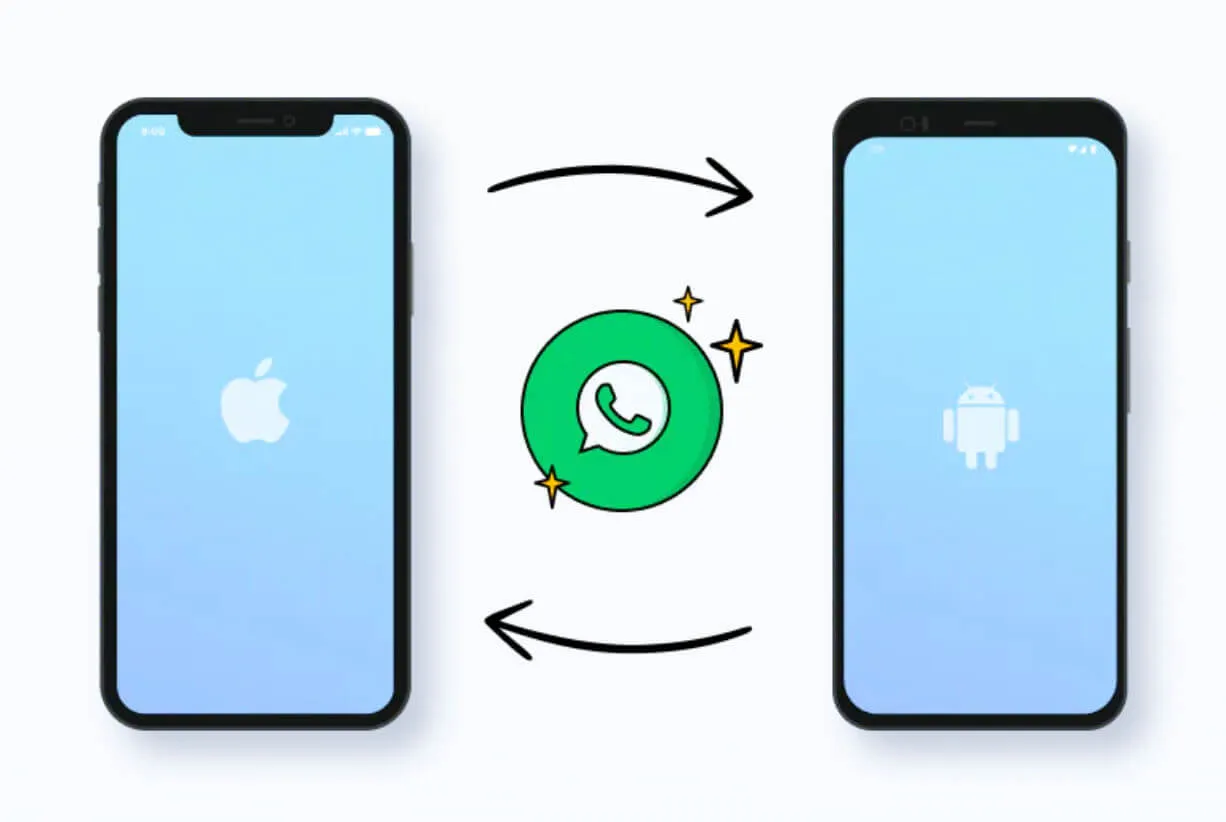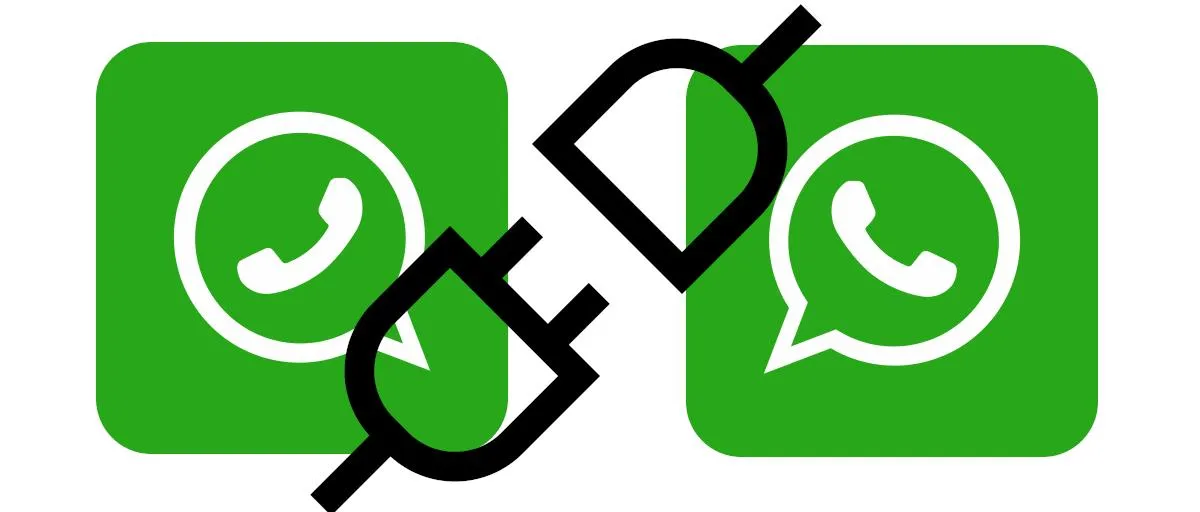¿Piensas comprarte un nuevo móvil, y te da miedo perder tus chats de WhatsApp? ¿O deseas migrar de WhatsApp a Telegram, pero no quieres perder tus mensajes de WhatsApp?
Pues, sea cual sea la razón, es buena idea crear una copia de seguridad de tus chats cada cierto tiempo. Aquí te enseñaremos cómo.
En este tutorial, aprenderás a exportar tus chats de WhatsApp y de Telegram, y también te enseñaremos cómo transferir tus chats de WhatsApp a Telegram.
Nota: los métodos que te explicaremos serán para la versión de iOS de Telegram y WhatsApp, no para Android. Sin embargo, el procedimiento debe ser muy similar si usas Android.
Tabla de Contenido
Cómo exportar chats de Telegram
Para crear una copia de seguridad de tus chats de Telegram, tendrás que usar la versión de escritorio de esta aplicación.
Telegram te deja exportar tus chats de dos formas: de manera individual, o de manera grupal. En este último caso, todos tus chats de tu cuenta de Telegram se almacenarán en una sola carpeta.
Los chats de Telegram se exportarán como un archivo HTML o JSON dentro de una carpeta, independientemente de si los exportas de manera individual o grupal. Si los exportas como un archivo HTML, se exportarán como una página web. Puedes abrir este archivo con los chats exportados con tu navegador web para visualizar tus mensajes.
A continuación, te explicaremos cómo exportar tus chats de Telegram tanto de manera individual como grupal.
Exportando cada chat individual
Para exportar un chat individual de Telegram, primero clica en el chat que desees exportar desde tu ordenador.
Luego, clica en el icono de los tres puntos que te aparece en la esquina superior derecha de la ventana.
Después, haz clic en “Exportar historial del chat”.
Parámetros de la copia de seguridad
Ahora, podrás configurar una serie de parámetros de la copia de seguridad del chat que quieras exportar. Aquí, podrás especificar si, además del texto, si quieres exportar las fotos, vídeos, enlaces, o algún otro elemento de ese chat.
Además, puedes escoger el peso máximo del archivo más pesado que desees exportar de tu chat de Telegram, si es que deseas exportar algo más que sólo texto.
Por ejemplo, si deseas exportar las fotos de tus chats, pero deseas que la foto más pesada solo pese hasta 2 MB, mueve el deslizador hasta que diga “2 MB”. En cambio, si deseas exportar todos los archivos del chat, mueve el deslizador hasta que diga “2 GB”.
Y, si no deseas exportar todos los mensajes de ese chat, puedes escoger el rango de las fechas de los mensajes que desees exportar. Por ejemplo, puedes exportar todos los mensajes de marzo del 2022 de ese chat.
También puedes especificar la ruta en donde quieres exportar el archivo con la copia de seguridad de tus chats, y si quieres que el archivo sea en formato HTML o JSON.
Finalmente, para exportar el chat, haz clic en “EXPORTAR”.
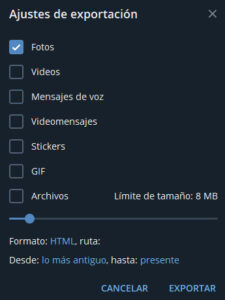
¡Y listo! Ya se habrá creado el fichero con la copia de seguridad de ese chat individual de Telegram.
Exportando todos los chats de manera grupal
Ahora, si tienes muchos chats y/o te has unido a muchos grupos y canales de Telegram, estar exportando cada chat de manera individual te va a tomar demasiado tiempo y sería muy tedioso. Entonces, en este caso, lo recomendable es que exportes todos tus chats de manera grupal desde el menú de ajustes de Telegram.
¿Cómo evitar que te añadan a grupos de Telegram sin permiso?
Para exportar todos tus chats de Telegram de manera grupal, primero clica en el icono del menú de hamburguesa de Telegram, es decir, en el icono de las tres líneas horizontales. Este icono se encuentra en la esquina superior izquierda de la ventana.
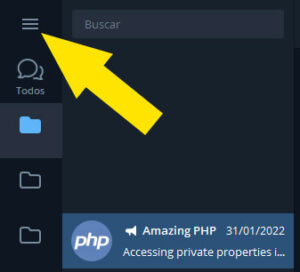
Luego, clica en “Ajustes”.
En la nueva ventana que se te abre, tendrás que hacer clic en “Avanzados”.
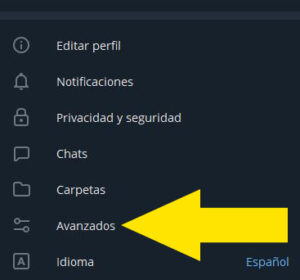
Ahora, selecciona la opción “Exportar datos de Telegram”.
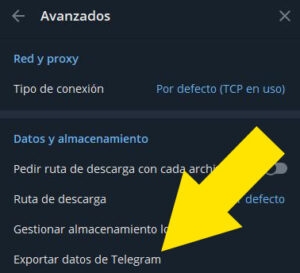
Al igual que con los chats individuales, te saldrá un modal con una lista de parámetros que puedes configurar para indicar que tipo de contenido quieres exportar de tus chats.
Además, te aparecerán una serie de opciones adicionales, para exportar grupos de Telegram, canales, chats con bots, etc.
Cuando quieras terminar de exportar los chats, simplemente haz clic en “EXPORTAR”.
Dependiendo de cuantos chats tengas, y de si quieres exportar todas las fotos y vídeos de todos los chats, el proceso de exportación se puede tardar un buen tiempo. Por lo tanto, ten algo de paciencia mientras se crea la copia de seguridad de tus chats.
¡Y eso es todo! Ya has exportado todos tus chats de Telegram de manera grupal desde el menú de ajustes de esta aplicación.
Cómo exportar chats de WhatsApp
A diferencia de los chats de Telegram, tus chats de WhatsApp se exportarán como un archivo .txt.
Además, no hay una forma de exportar todos tus chats de WhatsApp de una sola vez de manera grupal. Tendrás que exportar cada chat de manera individual.
Hay dos formas de exportar un chat de WhatsApp. La primera requiere que entres directamente en el chat. La segunda requiere que vayas a los ajustes de WhatsApp. Aquí te explicaremos cómo exportar tus chats usando ambos métodos.
Entrando directamente al chat
Para exportar un chat de WhatsApp directamente desde el chat, primero entra al chat que desees exportar.
Luego, pulsa sobre el nombre del contacto de ese chat.
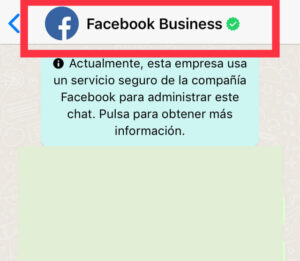
Se te abrirá una nueva ventana. Aquí, tendrás que deslizarte hacia abajo hasta que encuentres un apartado que diga “Exportar chat”, y tocar este apartado.
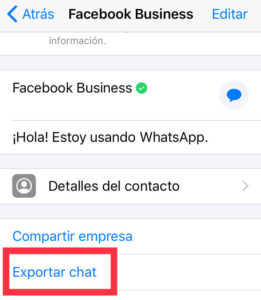
Ahora, se te abrirá un modal mostrándote los iconos de distintas aplicaciones. Aquí tendrás que escoger la app en la que desees enviar el archivo con la copia de seguridad de tu chat de WhatsApp. Por ejemplo, puedes enviarte tu copia de seguridad por email, y descargarla desde tu ordenador.
Si te quieres enviar el chat exportado por email, simplemente selecciona “Mail”, o alguna app de correo electrónico que tengas instalada, como Gmail. Después, selecciona tu propia dirección de correo electrónico para enviarte la copia de seguridad, y envía el email.
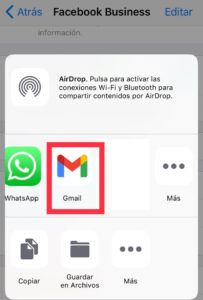
¡Y eso es todo! Te llegará un Zip con un archivo txt. Además, el archivo también tendrá las fotos y vídeos del chat si decidiste adjuntarlos al momento de exportarlo. El archivo de texto contendrá todos tus mensajes de ese chat de WhatsApp.
Desde los ajustes de WhatsApp
Para exportar tus chats de WhatsApp desde los ajustes de esta app, primero toca el icono que dice “Configuración”. Luego, pulsa sobre la opción “Chats”.
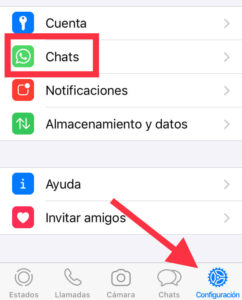
Ahora, en la siguiente ventana, selecciona el apartado “Exportar chat”.
Te aparecerá una lista con todos tus chats de WhatsApp. Pues bien, elige el chat que desees exportar.
El resto del procedimiento es exactamente igual al procedimiento anterior. Es decir, selecciona “Mail” o “Gmail”, y envíate la copia de seguridad por correo.
Y con esto, ya has exportado un chat de WhatsApp desde los ajustes de esta aplicación.
Exportando chats de WhatsApp a Telegram
Para transferir tus chats de WhatsApp a Telegram, primero repite los pasos anteriormente descritos para exportar alguno de tus chats de WhatsApp hasta el paso en el que tienes que escoger en qué app deseas enviar el chat de WhatsApp.
Pues bien, ahora que te aparece el modal para que escojas en qué aplicación deseas enviar el chat de WhatsApp seleccionado, pulsa en “Telegram”.
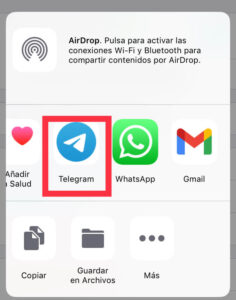
Los siguientes pasos variarán un poco dependiendo de si deseas exportar un chat individual o un chat grupal. No obstante, el proceso será aproximadamente el mismo.
Ahora, te saldrá tu lista de contactos de Telegram. Pues, lo siguiente que tendrás que hacer será escoger el contacto al que le pertenece ese chat. Es decir, por ejemplo, si el chat de WhatsApp es de Pedro, y Pedro tiene Telegram, selecciona a Pedro. Así, se transferirá el chat entre Pedro y tú, y ustedes dos podrán leer sus mensajes en Telegram.
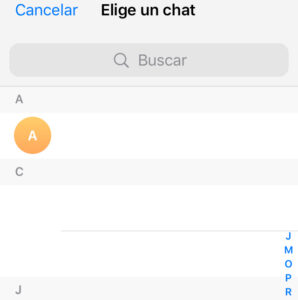
Y por favor, no transfieras los chats de una persona de WhatsApp al chat de otra persona distinta en Telegram, ya que esto sería una violación a la privacidad de tu contacto de WhatsApp.
Finalmente, toca en “Importar” en el modal que te aparecerá.
Y con esto, ya habrás transferido tus chats de WhatsApp a Telegram.
Y como exportar tus chats de Telegram a Whatsapp
Desafortunadamente esto no es posible. Esto abriría la puerta a hacer combinaciones importar / exportar, por ejemplo de Whatsapp Android a Telegram iPhone y Telegram iPhone a Whatsapp iPhone y sería una posible solución para poder importar tus conversaciones de Whatsapp si decides cambiar de Android a iPhone.
Conclusión
Hay más de una forma de exportar tus chats en Telegram y en WhatsApp. Es más, puedes hasta transferir tus chats de WhatsApp a Telegram. En WhatsApp, solo se puede exportar cada chat de manera individual. En cambio, además de poder exportarlos de manera individual, Telegram también te deja exportar todos tus chats de una sola vez.
Esperamos que te haya gustado el artículo. Y si deseas ver más contenido como este en Llamada Oculta, ¡déjanos un comentario y comparte este artículo con tus seres queridos!